Как узнать есть ли у приложения виджет
Не знаете, как добавлять виджеты приложений на своём телефоне? Специально для вас подготовил пошаговое руководство.
Но для начала давайте проясним: зачем они нужны?
Виджеты – это своего рода дополнения приложений, позволяющие получить доступ к определенной информации приложения не открывая его. Например, это может быть погодный виджет, который на рабочем столе показывает погоду. Или виджет-плеер вашего музыкального приложения, с его помощью можно управлять музыкой (перемотать, переключить, остановить и так далее).
Обращаю ваше внимание, далеко не у всех приложений есть виджеты. Поэтому если вдруг не найдете виджета конкретного приложения – знайте, это не вы делаете что-то не так, и дело не в смартфоне. Просто разработчик приложения не предусмотрел такую возможность.
Первым делом разблокируйте смартфон и перейдите на тот рабочий стол, на котором хотите разместить виджет.
Нажмите на пустое место и удерживайте палец на экране до тех пор, покуда внизу не появится специальное меню. Обычно это происходит через 1-2 секунды.
Появится несколько опций, среди которых кнопка «Виджеты», нажмите на эту кнопку.
Сразу после этого появится список доступных виджетов. Прокрутите список и найдите нужный.
Нажав и удерживая палец на нужном виджете не отрывая его, перетаскиваем на свободный участок рабочего стола.
При этом имейте ввиду: каждый виджет имеет разные размеры. Обычно они указаны под ним в списке.
Удаляются размещенные на рабочем столе виджеты точно также, как и иконки приложений: нажмите и удерживайте палец на виджете, после чего сверху появится иконка с надписью «удалить» – перетяните виджет на эту иконку и виджет исчезнет с рабочего стола.
Вот в принципе и все.
Да-да, я знаю, что среди заглянувших в эту статью найдется немало тех, кто знает о функциях Android-смартфонов больше, чем даже тот, кто создавал эту операционную систему. Но и вы поймите, что в большинстве своем подобные статьи я пишу для тех людей, которые с современными смартфонами на «Вы».
Так что, если вам статья не интересна или не принесла никакой пользы – просто пройдите мимо.
А если данная заметка все же оказалась полезной – поставьте «Нравится» и можете подписаться на мой блог. Здесь я рассказываю всякие полезные-полезности о наших с вами смартфонах.
Всегда является большой проблемой найти хороший и интересный виджет для смартфона. Из-за этого многие не пользуются очень приятной особенностью Android, которая позволяет размещать виджеты на рабочем столе. Их можно располагать по-разному и так добиваться того, чтобы интерфейс стал еще более удобным. Я долгое время обходился без виджетов, но в последнее время начал пользоваться некоторыми и набрал несколько вариантов, которые мне нравятся. Я знаю, что мое мнение разделяют многие и готов поделиться списком, чтобы каждый попробовал что-то найти для себя и сделать интерфейс своего смартфона еще более интересным.
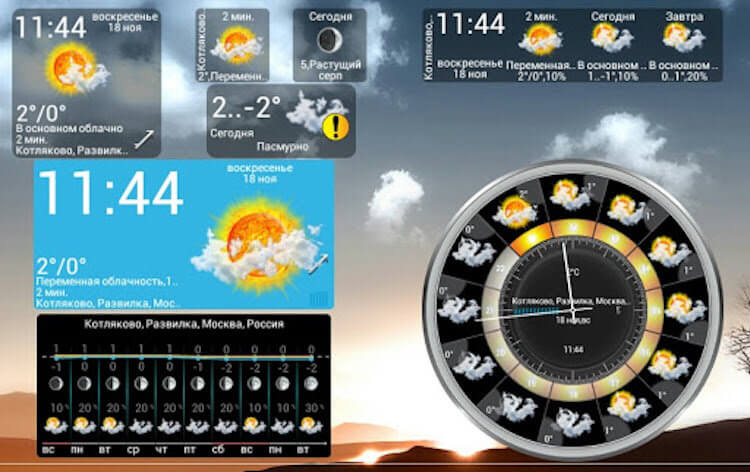
Виджетов много не бывает.
Виджеты для Android
Действительно, интерфейс современного смартфона хорош и позволяет получать быстрый доступ к приложениям. Впрочем иногда доступ к ним не нужен, если они запущены изначально. Многие приложения дают возможность вынести на рабочий стол небольшие плашки, зачастую произвольного размера, которые отображают самую важную информацию из приложения. Например, нет смысла открывать приложение погоды, если информацию из него можно вынести на такой небольшой прямоугольник и видеть его каждый раз, когда включаешь смартфон.
В вашем смартфоне уже есть виджеты. Для того, чтобы вынести их на рабочий стол, надо просто коснуться в том месте, где нет ярлыков приложений и немного подержать палец. В выпадающем меню выбираем ”виджеты”. Дальше можно будет ознакомиться со списком того, что доступно, коснуться его на какое-то время и вынести на рабочий стол. Все просто.
Если вы считаете себя опытным пользователем виджетов, то KWGT это то, что вам надо. С ним вы сможете создавать собственные персональные виджеты с помощью простого редактора.
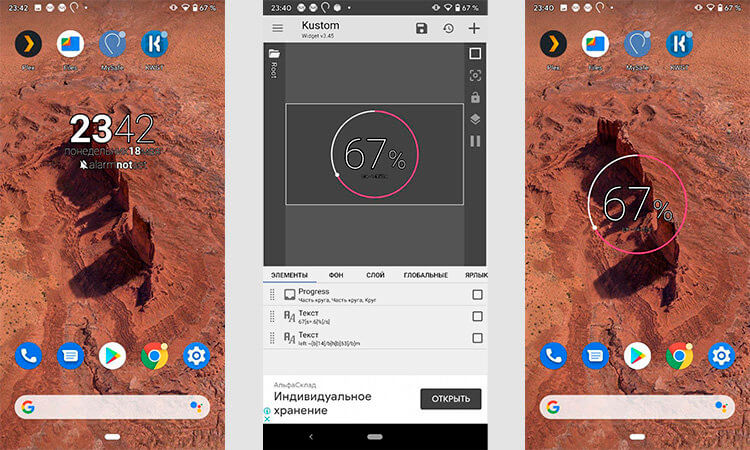
KWGT Kustom Widget Maker
Некоторые возможности требуют платного доступа, но очень много чего будет бесплатно. В итоге, вы сможете собрать виджет, который будет содержать часы, карты, индикатор заряда батареи, память, музыкальный проигрыватель и многое другое. Вот такой виджетный комбайн получается.
Виджеты погоды максимально удобны и это то самое, с чего стоит начинать, если вы следите за ее состоянием и вам важно, что будет завтра. Вообще, виджетов погоды в Google Play достаточно много, но именно Overdrop выглядит самым дружелюбным. Он информативен, элегантно оформлен и понятен.
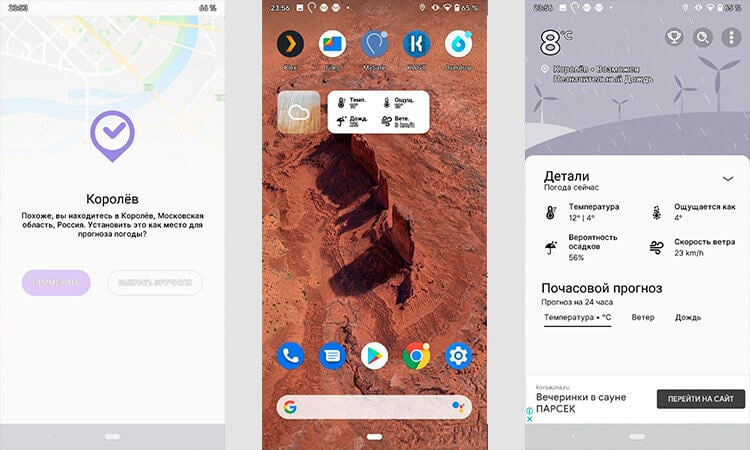
Он будет просто отображаться у вас на рабочем столе и вы не будете запускать приложение. Погода будет перед глазами каждый раз при разблокировке смартфона. Опять же, есть платные функции, но даже бесплатно доступно многое.
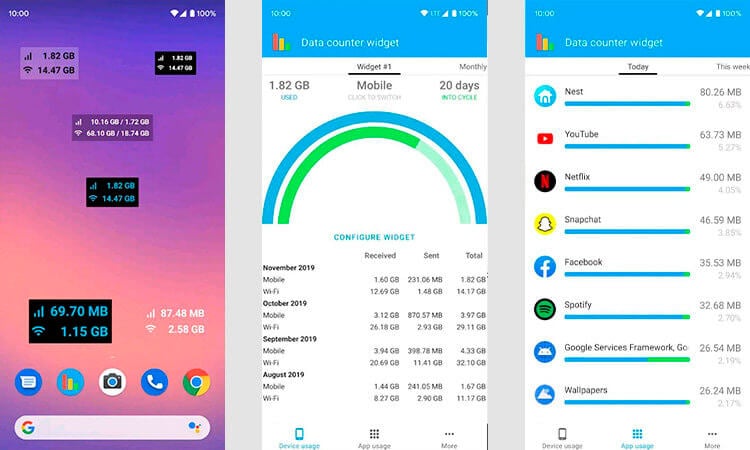
Data Counter Widget.
Размер текста, цвет и фон могут быть изменены, а нажав на виджет, вы получите более подробную информацию (включая разбивку, какое из ваших приложений использует больше всего данных).
Не поверите, но управлять музыкой тоже намного проще через виджет. Как правило, достаточно просто включить следующую песню или нажать паузу. С этим отлично справится и виджет.

Конечно, можно пользоваться другими способами управления. Например, отображением управления в шторке, но виджет намного приятней. Правда, самым жирным минусом виджета будет то, что он работает только с музыкой, которая сохранена на смартфоне. Потоковое воспроизведение он не поддерживает.
В Календаре Google есть собственный виджет, но виджет Calendar Widget выглядит более интересно. Его дизайн можно очень тонко настраивать и он не перегружает рабочий экран, как это иногда делают другие виджеты календаря.
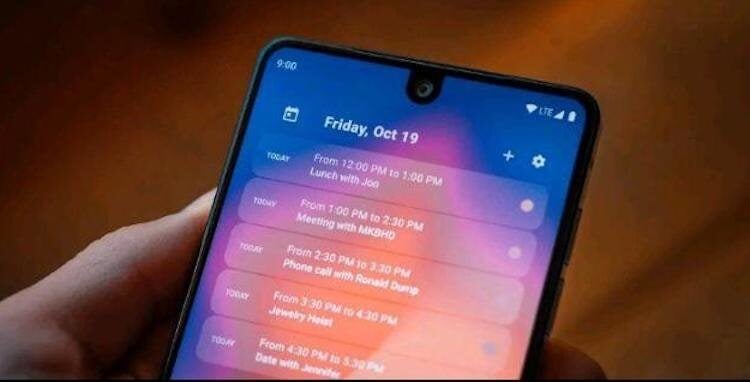
С правильной комбинацией текста, цветовых акцентов и размера виджета вы можете собрать то, что идеально вписывается в выделенную для этого часть вашего домашнего экрана.

Калькуляторы, сканеры и календари из Google Play списывали деньги со счетов пользователей
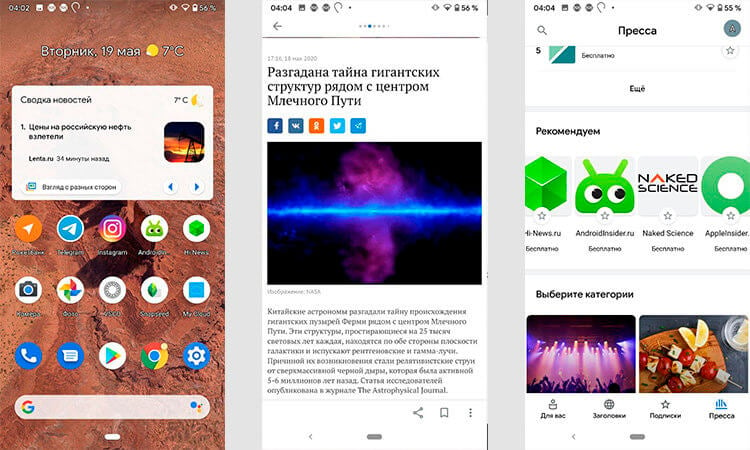
Свободное общение и обсуждение материалов

Прошедшая неделя расставила многие точки на "i" в вопросе отделения Honor от Huawei. Как бы грустно это не прозвучало, но есть большая вероятность, того, что компании так и не дадут нормально существовать и выпускать хорошие телефоны. Несмотря на смену собственника, санкции могут накрыть Honor, что называется, с головой. На фоне этого настоящей победой выглядит то, что Xiaomi выпустила новый смартфон, способный заряжаться до 100% всего за 17 минут. При этом, он быстро работает и стоит недорого. А еще обновлениями отметилась Google, наделившая свой Chrome рядом новых полезных функций. Если вы пропустили какую-то из этих или других новостей недели, мы подготовили для вас очередной выпуск нашей традиционной рубрики "Итоги недели".

Несколько недель назад Apple оказалась в центре очередного скандала. Компания объявила о намерении проверять фотографии пользователей на предмет детского порно. Нет, она не просто предложила ввести такую возможность, а поставила всех перед фактом, подчеркнув, что новая инициатива будет введена в конце этого года. Само собой, многие – в том числе ваш покорный слуга – отреагировали крайне негативно, и даже объявили о том, что уйдут к Google. Это немного отрезвило Apple, и она отложила введение проверки снимков на неопределённый срок. А вот у Google вы такого понимания не встретите.
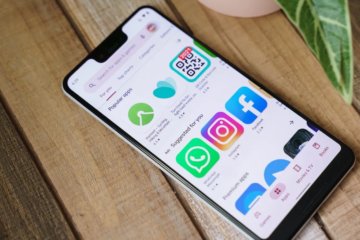
Чем мне нравится Google, так это независимостью её сервисов от основной операционной системы. Благодаря этому они могут обновляться сами по себе и получать новые функции и даже дизайн, независимо от того, на какой версии Android работает ваш смартфон. Иногда для этого даже не приходится устанавливать апдейт вручную, потому что многие изменения Google применяет просто у себя на серверах. Но если обычно это какие-то мелкие обновления, практически не содержащие в себе значимых нововведений, то сегодняшний случай является позитивным исключением из правил. Всё-таки не каждый день Google Play получает новый дизайн.
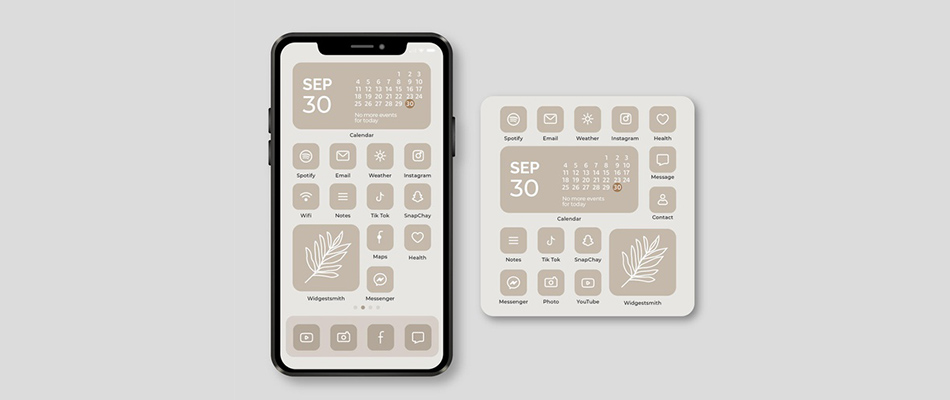
Разработчики софта и владельцы сайтов стараются упростить процесс взаимодействия со своим продуктом. Одним из эффективных способов оптимизации такого взаимодействия является внедрение виджетов, под которыми подразумеваются как небольшие приложения для операционных систем, так и элементы сайтов.
В этой статье я разберу основные положения о виджетах, расскажу об их типах и о том, как начать ими пользоваться, чтобы оптимизировать сайт или упростить работу в операционной системе.
Значение слова «виджет»

Виджет – небольшое графическое приложение или сопроводитель к полноценному ПО, которое выводится на рабочий стол компьютера или главный экран смартфона/планшета. Также виджеты используются на сайтах, это относится к небольшим рекламным интеграциям, таймерам, формам связи и другим мелочам, о которых вы узнаете в отдельном разделе этого материала.
Основные разновидности виджетов
Выше вы узнали, что виджеты бывают разными. Давайте более детально разберемся с их типами, чтобы понимать разницу, сферы использования и преимущества этих небольших инструментов.
Виджеты для рабочего стола (desktop-widgets)
Наиболее распространенными среди обычных пользователей считаются виджеты для рабочего стола компьютера или главного экрана мобильного устройства. Такие приложения или дополнения можно назвать desktop-widgets, из чего становится понятно их основное предназначение.
Рассмотрим сначала виджеты для компьютера под управлением Windows (в новой macOS и многих дистрибутивах Linux они также поддерживаются). Продукт Microsoft раньше поддерживал сторонние гаджеты (синоним виджетов), в Windows 7 было даже встроенное приложение с разными окнами, которые выводили как полезную информацию, так и мини-игры.

Позже разработчики ОС отказались от них (оказывается, виджеты были небезопасны) и « выпилили » из операционной системы все эти десктопные окна. Теперь у пользователей Windows остается только один вариант – установить дополнительные приложения для работы с ними. Существуют программы, специализирующиеся исключительно на виджетах и позволяющие добавлять любые вспомогательные экраны, а также настраивать их как угодно не только в плане внешнего вида, но и функционально.
Одним из лучших решений считается Rainmeter. При желании вы можете перейти на официальный сайт разработчиков и ознакомиться с функциональностью данного решения. Приведенная выше программа упомянута исключительно в качестве примера.
Если с компьютерами все понятно, то вот виджеты на телефоне хоть и работают похоже, но имеют свои особенности. В мобильных ОС есть стандартные гаджеты, которые реализованы совершенно по-разному. В iOS даже решения от сторонних разработчиков выглядят стандартизировано и позволяют создать приятную композицию из нескольких разных виджетов, размещенных на главном экране.

С Android все сложнее, поскольку в нем нет никаких ограничений или рекомендаций по внешнему виду и функциональности виджетов. При должном подходе можно сформировать их гармоничное отображение, но на это уйдет больше времени.

По поводу функциональности стоит тоже немного поговорить. На iOS многие виджеты не просто позволяют просмотреть общую информацию о погоде или заряде аккумулятора, что и без этого инструмента делается за несколько секунд. Многие из них позволяют выполнить некоторые простые операции и всячески взаимодействовать с программами, сопровождением для которых они являются. В Android многие подобные гаджеты вообще бесполезны или выполняют те функции, которые можно реализовать и без них, сделав всего пару нажатий внутри целевого приложения.
Добавление виджетов в мобильных ОС происходит при помощи ленты оболочки или самой операционной системы, о чем более детально пойдет речь в одном из следующих разделов статьи.
Виджеты для сайтов (web-widgets)
Вторая разновидность рассматриваемых элементов – web-widgets. Пользователь может видеть подобные приложения при просмотре современных сайтов. Их тематика напрямую зависит от направления сайта, ведь никому не нужно добавлять виджет обратного звонка в онлайн-кинотеатр.

Подобные решения не только делают сайт красивее и удобнее в плане функциональности, но и позволяют удержать клиента, повторно привлечь его внимание, оказать быструю консультацию или выполнить еще множество разных действий. Далее я рассмотрю два популярных типа веб-виджетов, чтобы вы имели общее представление об их работе.
Виджет обратного звонка

Считается, что данные элементы благоприятно сказываются на заинтересованности пользователя, повышают конверсию и продажи. Такие виджеты можно заказать у специализированных компаний или сделать самому при наличии соответствующих знаний.
Таймер обратного отсчета
В качестве второго популярного варианта рассмотрю таймер обратного отсчета. По названию этого виджета уже понятно его предназначение – он не является активным и всего лишь отображает на экране время до окончания или начала какого-либо события. Это может быть виджет срока до окончания акции или начала распродажи.

Таймер обратного отсчета хоть и считается виджетом, но иногда встраивается на сайт как GIF или другой тип анимации, что уже зависит от реализации поставленной задачи веб-разработчиком. Существуют даже специальные онлайн-сервисы, позволяющие в несколько кликов создать уникальный виджет обратного отсчета, выбрать для него оформление и получить HTML-код для вставки на сайт.
Что такое лента виджетов и как ей пользоваться
Выражение «лента виджетов» по большей части относится к мобильным устройствам. Если говорить об Android, то там разработчики оболочки самостоятельно решают, как реализовать такую ленту и какие функции для нее добавить. Собственно, они и определяют количество и тематику встроенных виджетов.

Сама лента появляется после долгого тапа по главному экрану телефона или планшета. Зажмите один из виджетов и перетащите его в любое удобное место на главном экране. Сделайте то же самое с любым другим приложением, создав тем самым композицию. Теперь вы можете быстро воспроизводить музыку, искать в Google, видеть погоду и многое другое.

Установка виджетов на смартфоне
Многие мобильные приложения предлагают свои виджеты, с которыми вы можете ознакомиться, открыв ленту (об этом написано выше). Однако такие инструменты не всегда оказываются полезными или же не удовлетворяют потребности юзера. Тогда хорошим вариантом будет поиск соответствующих решений в Play Market или App Store.
Вы можете найти целый набор различных дополнений на разные случаи жизни. Ознакомьтесь с существующими решениями в магазинах приложений и выберите те, которые подойдут именно вам.
Теперь вы знаете, что виджеты используются не только на компьютерах и смартфонах, но и на разных сайтах. Вы получили основную информацию о том, как устроены подобные решения и какие функции выполняют. Если вы являетесь начинающим вебмастером, полезно будет узнать, как добавлять активные окна на сайт, что значительно улучшит его функциональность и позволит вам набраться опыта в плане разработки.
Привет, Хабр! Меня зовут Александр Хакимов, я android-разработчик в компании FINCH.
У вас бывало такое, что ваш дизайн был под iOS, а вам приходится адаптировать его под android? Если да, то часто ли ваши дизайнеры используют виджеты? К сожалению, виджет — редкий кейс для многих разработчиков, потому что с ним редко кто работает,
В статье я подробно расскажу как создать виджет, на что стоит обратить внимание и поделюсь своим кейсом.
Создание виджета
Для создания виджета нужно знать:
- Особенности компонентов виджета.
- Особенности отображения виджета в сетке экрана.
- Особенности обновления виджета.
Особенности компонентов виджета
С этим пунктом знаком любой разработчик, который хоть раз работал с RemoteViews. Если вы из таких, смело переходите к следующему пункту.
RemoteViews предназначен для описания и управления иерархиями Views, которые принадлежат процессу другого приложения. С помощью управления иерархиями можно изменять свойства или вызывать методы, принадлежащие View, которое выступает частью другого приложения. В RemoteViews входит ограниченный набор компонентов стандартной библиотеки компонентов android.widget.
View внутри виджетов работают в отдельном процессе (как правило, это домашний экран), поэтому для изменения UI виджета используется расширение BroadcastReceiver — AppWidgetProvider, работающий в нашем приложении.
Особенности отображения виджета в «сетке» экрана
На самом деле, этот пункт не такой уж и сложный, если заглянуть в официальные гайдлайны:
Each widget must define a minWidth and minHeight, indicating the minimum amount of space it should consume by default. When users add a widget to their Home screen, it will generally occupy more than the minimum width and height you specify. Android Home screens offer users a grid of available spaces into which they can place widgets and icons. This grid can vary by a device; for example, many handsets offer a 4x4 grid, and tablets can offer a larger, 8x7 grid.
Переводя на русский: каждый виджет должен задать свои минимальную ширину и высоту, чтобы обозначить минимальное пространство, которое будет им занято по умолчанию.

Пример настроек виджета при создании в Android Studio
Виджет, который добавили на на Home screen, обычно займет больше места чем минимальные ширина и высота экрана, которые вы задали. Android Home screens предоставляет пользователям сетку доступного пространств, в которых могут быть расположены виджеты и иконки. Эта сетка может отличаться в зависимости от устройства; например, многие телефоны предлагают сетку 4х4, а планшеты могут предложить большие сетки 8х7.
Из этого становится понятно, что сетка устройства может быть какой угодно, а размер ячеек может отличаться, в зависимости от размера сетки. Соответственно, контент виджета должен быть спроектирован с учетом этих особенностей.
Минимальные ширину и высоту виджета для заданного количества столбцов и строк можно вычислить по формуле:
minSideSizeDp = 70 × n − 30, где n —количество строк или столбцов
На текущий момент максимальный минимум сетки, которую вы можете задать это 4х4. Это гарантирует, что ваш виджет будет отображаться на всех девайсах.
Особенности обновления виджета
Так как AppWidgetProvider по своей сути является расширением BroadcastReceiver-а, с ним можно делать все то же самое, что и с обычным BroadcastReceiver. AppWidgetProvider просто парсит соответствующие поля из Intent, полученного в onReceive и вызывает методы перехвата с полученными extras.
Сложность возникла с частотой обновления контента — все дело в разнице внутренней работы виджетов на iOS и Android. Дело в том, что данные на iOS-виджетах обновляются тогда, когда виджет становится виден пользователю. В Android, такого события не существует. Мы не можем узнать, когда пользователь видит виджет.
Для виджетов на Android рекомендуемым способом обновления является обновление по таймеру. Настройки таймера задаются параметром виджета updatePeriodMillis. К сожалению, эта настройка не позволяет обновлять виджет чаще чем раз в 30 минут. Ниже я расскажу об этом подробнее.
Кейс создания виджета
Дальше речь пойдет о кейсе который был у нас в FINCH в крупном лотерейном приложении с приложением «Столото» для участия в государственных лотереях.
Задача приложения – упростить и сделать прозрачным для пользователя выбор лотереи и покупку билета. Поэтому требуемая функциональность виджета довольно проста: показывать пользователю рекомендуемые игры для покупки и по тапу переходить к соответствующей. Список игр определяется на сервере и регулярно обновляется.
В нашем кейсе дизайн виджета предусматривал два состояния:
- Для авторизованного пользователя
- Для неавторизованного пользователя


Как вы могли заметить, еще одной особенностью для авторизованного пользователя является кнопка «обновить», но об этом позже.
Для реализации отображения двух состояний, с учетом дизайна, я использовал RemoteAdapter в виде реализации RemoteViewsService, чтобы генерировать карточки контента.
А теперь немного кода и того, как все работает внутри. Если у вас уже был опыт работы с виджетом, то вы знаете, что любое обновление данных виджета начинается с метода onUpdate:
Пишем апдейт для каждого инстанса нашего виджета.
Пишем реализацию нашего сервиса. В нем нам важно указать, какую реализацию интерфейса RemoteViewsService.RemoteViewsFactory использовать, чтобы генерировать контент.
Фактически это тонкий wrapper над Adapter. Благодаря ему, мы можем связывать наши данные с remote collection view. RemoteViewsFactory предоставляет методы генерации RemoteViews для каждого элемента в наборе данных. У конструктора нет никаких требований — все что я делаю, это передаю в нем контекст.
Далее будет пару слов об основных методах:
- onCreate – создание адаптера.
- getLoadingView – метод предлагает возвращать View, которое система будет показывать вместо пунктов списка, пока они создаются. Если ничего здесь не создавать, то система использует некое дефолтное View.
- getViewAt – метод предлагает создать пункты списка. Здесь идет стандартное использование RemoteViews.
- onDataSetChanged вызывается, когда поступил запрос на обновление данных в списке. Т.е. в этом методе мы подготавливаем данные для списка. Метод заточен под выполнение тяжелого, долгого кода.
- onDestroy вызывается при удалении последнего списка, который использовал адаптер (один адаптер может использоваться несколькими списками).
- RemoteViewsFactory живет пока все инстансы списка живы, поэтому мы можем хранить в нем текущие данные, например, список текущих айтемов.
При создании адаптера начинаем загружать данные. Здесь спокойно можно выполнять любые тяжелые задачи, в том числе спокойно ходить в сеть блокируя поток.
При вызове команды на обновление данных, так же вызываем updateDataSync()
Внутри updateDataSync тоже все просто. Очищаем текущий список item-ов. Загружаем данные профиля и игры.
Здесь уже поинтереснее
Так как нам важно показывать профиль только авторизованному пользователю, то и информацию профиля нам нужно загружать только в этом случае:
Модель WidgetProfile собирается из разных источников, поэтому логика их получения и её дефолтные значения устроены таким образом, что отрицательное значение кошелька говорит о некорректных данных или проблемах с их получением.
Для бизнес логики отсутствие данных кошелька является критичным, поэтому, в случае некорректного кошелька, модель профиля не будет создана и добавлена в список item-ов.
Метод updateGamesSync() использует getWidgetGamesInteractor и добавляет в список widgetItems набор актуальных для виджета игр.
Прежде чем перейти к генерации карточек, рассмотрим подробнее модель WidgetItem. Она реализована через kotlin sealed class, что делает модель более гибкой, а работу с ней более удобной.
Создаем RemoteViews и определяем их отклик через FillInIntent
Метод setOnClickFillInIntent назначает указанной viewId intent, который будет объединен с родительским PendingIntent для определения поведения при клике на view с этим viewId. Таким образом, мы сможем реагировать на клики пользователей в нашем WidgetProvider.
Ручное обновление виджета
Для нашего виджета было установлено время обновления в полчаса. Можно обновлять его чаще, например, через танцы с WorkManager, но зачем грузить вашу сеть и аккумулятор? Такое поведение на первых этапах разработки казалось адекватным.
Все изменилось когда «бизнес» обратил внимание, что когда пользователь смотрит на виджет, на нем отображаются неактуальные данные: «Вот на моем iPhone, я открываю виджет и там САМЫЕ свежие данные моего профиля».
Ситуация банальна: iOS генерирует новые карточки при КАЖДОМ показе виджетов, ведь для этого у них отведен специальный экран, а Android не имеет подобных событий для виджета в принципе. Пришлось учесть, что некоторые лотереи проводятся раз в 15 минут, поэтому виджет должен давать актуальную информацию – ты хочешь поучаствовать в каком-то тираже, а он уже прошел.
Чтобы выйти из этой неприятной ситуации и как то решить проблему с обновлением данных, мной было предложено и реализовано проверенное временем решение — кнопка «обновить».
Добавляем эту кнопку в макет layout-a со списком и инициализируем её поведение при вызове updateWidget
Первые наработки показали грустную картину: от нажатия на кнопку «обновить» до фактического обновления, могло пройти несколько секунд. Хотя виджет и генерируется нашим приложением, он фактически находится во власти системы и общается с нашим приложением через broadcast-ы.
Т.е. при нажатии на кнопку «обновить» нашего виджета запускается цепочка:
- Получить Intent в onReceive провайдера action’ .
- AppWidgetManager.ACTION_APPWIDGET_UPDATE.
- Вызов onUpdate для всех указанных в intent-e widgetIds.
- Зайти в сеть за новыми данными.
- Обновить локальные данные и отобразить новые карточки списка.
Во-первых, я добавил флаг isWidgetLoading с глобальным доступом через интерактор. Роль этого параметра довольно проста — не показывать кнопку «обновить», пока идет загрузка данных виджета.
Во вторых, процесс загрузки данных в фабрике я разделил на три этапа:
START — начало загрузки. На этом этапе состояние всех вьюшек адаптера и глобального флага загрузки меняется на «загружается».
MIDDLE — этап основной загрузки данных. После их загрузки глобальный флаг загрузки переводится в состояние «загружено», а в адаптере отображаются загруженные данные.
END — конец загрузки. Адаптеру на этом шаге не требуется изменять данные адаптера. Этот шаг нужен чтобы корректно обработать этап обновления вьюшек в WidgetProvider.
Давайте посмотрим подробнее как теперь выглядит обновление кнопки в провайдере:
А теперь посмотрим на то, что происходит в адаптере:

- В конце этапов START и MIDDLE я вызываю метод updateWidgets для того, чтобы обновить состояние view управляемых провайдером.
- После выполнения шага START для пользователя визуально отображается «загрузка» в ячейках виджета, и начнется этап MIDDLE.
- Перед тем как вызвать обновление данных адаптера на шаге MIDDLE, провайдер скроет кнопку «обновить».
- После выполнения шага MIDDLE, для пользователя будет отображаются новые данные и начнется этап END.
- Перед тем как вызвать обновление данных адаптера, на шаге END, провайдер скроет кнопку «обновить». С точки зрения фабрики все данные будут актуальными, поэтому на шаге END меняем значение loadingStep на START.
Надеюсь, что статья была для вас полезной. Если у вас был опыт создания виджетов для Android, то расскажите об этом в комментариях.

С помощью всевозможных виджетов можно сделать интерфейс удобнее и подстроить его под себя.
Несмотря на то, что эти дополнительные элементы появились еще с первых версий операционной системы Android, популярность они обрели не так давно. В связи с этим важно знать, как установить виджет на Андроид.
Типы виджетов
Виджет представляет собой небольшой элемент пользовательского интерфейса, который дополняет, расширяет и/или улучшает возможности классического домашнего экрана.
Грамотные виджеты с рабочего стола могут увеличить функциональность всего устройства и сэкономить пользователю немало времени.
Например, если установить 2-3 таких элемента на основной экран, и выбрать отображение именно нужной информации, то ту же погоду, время в нескольких часовых поясах и кнопки для управления плеером можно расположить рядом.
Намного удобней и быстрей, нежели открывать часы, погоду и музыкальное приложение через список всех программ.
Существует огромное количество виджетов. Многие из них есть в операционной системе, а другие можно скачать через предустановленные или сторонние приложения.
Благодаря открытой архитектуре Андроида любой разработчик может сделать собственный элемент интерфейса.
Чтобы можно было легко найти виджеты и проще в них ориентироваться, они были поделены на несколько типов. Список видов и их описание:
- Информация.
Название говорит само за себя. Такие дополнения отображают информацию в небольшом окне, при этом она регулярно обновляется для демонстрации наиболее актуальных данных. Погодный виджет входит в число информационных. Также таковым может быть окно с отображением спортивных результатов или часовые пояса нескольких городов мира. - Коллекции.
Виджеты этого типа показывают множество одинаковых элементов в небольшом окне. Это может быть перечень последних писем на почту, колонка актуальных новостей, плитки фотографий и прочее. Чаще всего коллекцию можно не только смотреть, но и открыть (например, фото, если речь о галерее). - Управление.
Через виджеты этого типа можно включать и выключать различные функции смартфона или планшета, а также всячески взаимодействовать с ними. Чаще всего одно подобное окно содержит несколько элементов управления, так как значки занимают очень мало места. В таком элементе интерфейса может быть Блютуз, Вай-Фай, мобильный интернет, снимок экрана, беззвучный режим, смена ориентации (горизонтальная или вертикальная) и прочие действия. Данный тип виджетов не пользуется популярностью из-за того, что удобнее управлять функциями аппарата через шторку уведомлений. - Сочетание типов.
Существуют и виджеты, которые сочетают в себе 2 или 3 вида окна. Например, элемент музыкального плеера относится и к управлению, и к информации, так как можно ставить на паузу и переключаться между треками, а также смотреть название и исполнителя песни.
Где находятся виджеты в Андроид

Виджеты находятся на домашнем экране и в меню с приложениями. В число этих элементов интерфейса входят не только стандартные окна, но и виджеты из установленных сторонних приложений.
Они автоматически добавляются в систему при инсталляции. Но стоит понимать, что далеко не у каждой программы есть собственный виджет.
Чтобы перейти к виджетам, нужно просто удерживать палец на домашнем экране и перейти в блок “Виджеты”. После тапа на него отобразится весь список окон.
Настройка и работа с виджетами
Работа и настройка с виджетами на Android происходит легко. Очень удобно, что все действия, связанные с ними, выполняются в одном и том же месте.
Как добавить виджет на главный экран
Чтобы пользоваться любым элементом интерфейса, сначала его необходимо добавить на дисплей.
Инструкция о том, как добавить виджет на экран Андроид:
- Удерживать палец на дисплее до тех пор, пока не появятся элементы взаимодействия с приложениями и самими домашним экраном.
- Тапнуть на значок и надпись “Виджеты”.
- Отобразится список мини-окон. Обычно они разделены на категории. Например, “Часы”, “Заметки”, “Погода”, “Быстрый доступ” и прочие. Важно понимать, что это не типы виджетов, а одни и те же мини-окна в разном виде. Так в категории “Погода” будет лишь один виджет, представленный тремя размерами. Здесь надо выбрать необходимый элемент.
- Виджет перетащится на дисплей. Надо удерживать его пальцем и переместить в желаемое место. Если в области, куда было помещено окно, находились ярлыки приложений или другие виджеты, они автоматически окажутся снизу и “толкнут” другие элементы перед ними. Стоит обращать на это внимание.
Если вас не устраивают имеющиеся виджеты функциональностью, стилем или чем-то еще, можно установить сторонние.
Как удалить виджет

У пользователей операционной системы от Google нет проблем с тем, как убрать любые элементы интерфейса с дисплея.
Пошаговая инструкция для того как удалить виджеты на Андроиде:
- Удерживайте палец на дисплее до тех пор, пока не появятся элементы взаимодействия с приложениями и самими домашним экраном.
- Напротив ярлыков приложений и имеющихся мини-окон будет изображен значок минуса или крестик. Он означает удаление элемента. Тапните на подобный символ рядом с тем виджетом, который хочется удалить.
- Отобразится уведомление. Подтвердите действие.
Виджет удален. Стоит понимать, что предустановленные стандартные элементы интерфейса можно лишь убрать с экрана, но не удалить их насовсем. С приложениями же наоборот, если тапнуть на значок минуса/крестика и подтвердить операцию, программа будет удалена.
Как настроить размер виджета на главном экране
Единственная настройка виджета в операционной системе Android — это возможность увеличить или уменьшить его. Поэтому, когда речь идет о том, как настроить виджеты на Андроиде, подразумевается исключительно их размер.
Увеличение или уменьшение окна можно произвести прямо с домашнего экрана. Необходимо просто выбрать нужный размер в категории. Обычно этот показатель указывается как 2×2, 2х4, 4х4, 8х8 и т.д.
Некоторые приложения позволяют менять размер собственного виджета через них. Как правило, это удобнее, чем изменение стандартным способом, потому что возможностей корректировки окна значительно больше.
Пример настройки размера виджета приложения Google:

- Запустить программу.
- Перейти на вкладку “Ещё”, которая расположена в правом нижнем углу.
- Тапнуть на надпись “Настроить виджет”.
- Откроется окно с параметрами окна для пользовательского интерфейса. Отсюда можно изменить его размер, выбрать форму и даже поменять цвет.
К сожалению, программное обеспечение Гугл скорее исключение, а не правило. Редко встречаются приложения, через которые можно настраивать виджеты.
Бонус. Самые лучшие и необходимые виджеты для телефона
Если имеющиеся виджеты не устраивают, всегда можно скачать дополнительные.
Загрузка происходит через установку приложений, у которых есть мини-окна, либо через инсталляцию самих виджетов отдельно. Второй вариант подразумевает установку программы с большим выбором мини-окон.
Chronus

Лучший часовой виджет, который выглядит стильно и минималистично. Есть больше 10 типов часов, причем как аналогового типа, так и с циферблатом. Имеются даже варианты со встроенной лентой новостей и указанием погоды. Поддерживается Google Fit.
Google Keep

Великолепное приложение от Гугл, благодаря которому в списке виджетов появляются мини-окна с заметками. Текст удобно набирать и просматривать прямо с главного экрана без раскрытия полного приложения.
Можно вывести на дисплей небольшую панель управления, через которую легко начинать запись на диктофон, открывать блокнот, рисовать и работать с изображениями.
Также есть функция полноценного виджета заметки, которая прикреплена к экрану словно стикер на холодильнике. Нужно держать под рукой список продуктов, инструкцию или важное напоминание? Google Keep с этим справится!
Month

Яркий виджет календаря, который в отличие от своих конкурентов можно сделать действительно большим. Программа предлагает широкий выбор календарей разных расцветок, форм и размеров.
Никаких проблем с тем, как установить виджет на Андроид, не возникает, а также мини-окно может синхронизироваться со стандартным приложением календаря.
Благодаря этому все события переместятся, в том числе напоминания о праздниках и важных событиях.
Читайте также:


